光影魔术手怎么把两张图片合成一张 光影魔术手图片合成教程
很多时候我们需要把两张图片合在一起变成一张图片,那么到底该怎么做呢?下面大家就跟着小编一起来看看用光影魔术手合成图片的教程吧!
光影魔术手图片合成教程:
1.首先拍好身份证的正反面照片,我这里只是拿身份证照片做示例,你们有其他的拼接需求一样可以按照这样的方式操作。
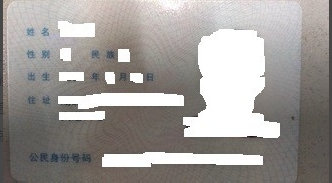
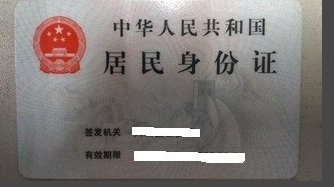
2.打开安装好的光影魔术手,点击左上角的“打开”按钮。选中两张照片,点击“打开”。
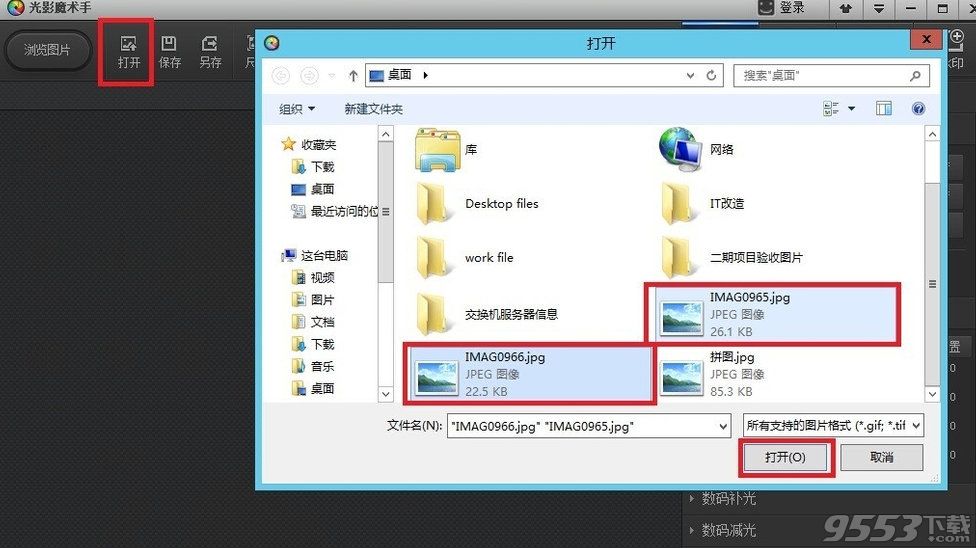
3.点击中间的拼图,然后选择模板拼图。
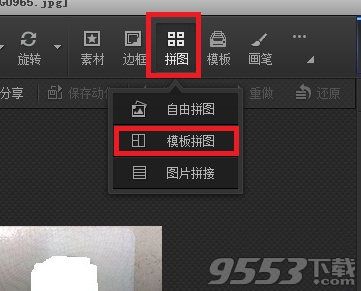
4.选择上下两张图片形势的模板。
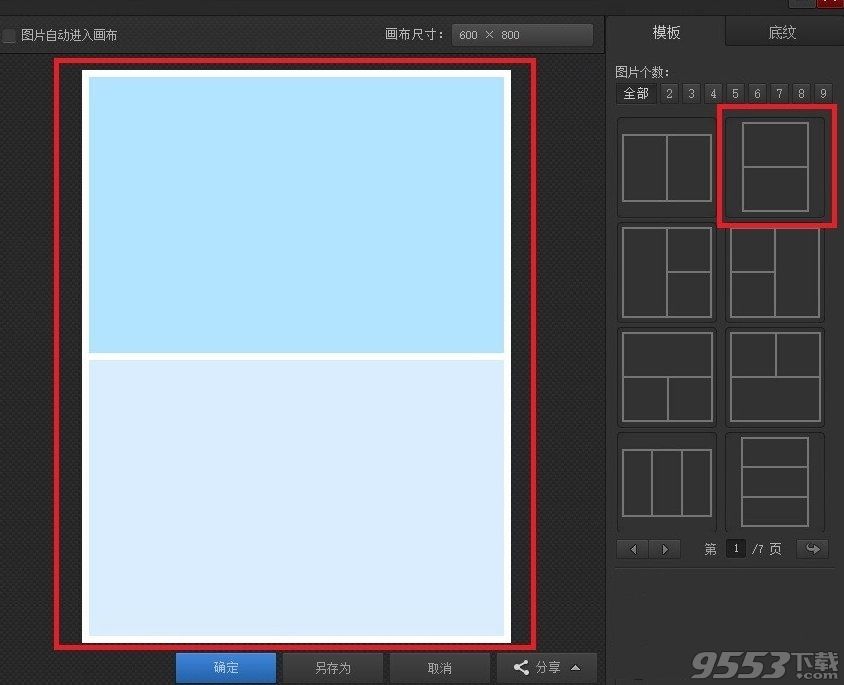
5.将左边的图片直接用鼠标拖到右边的区域,拖放完成后直接点“确定”。
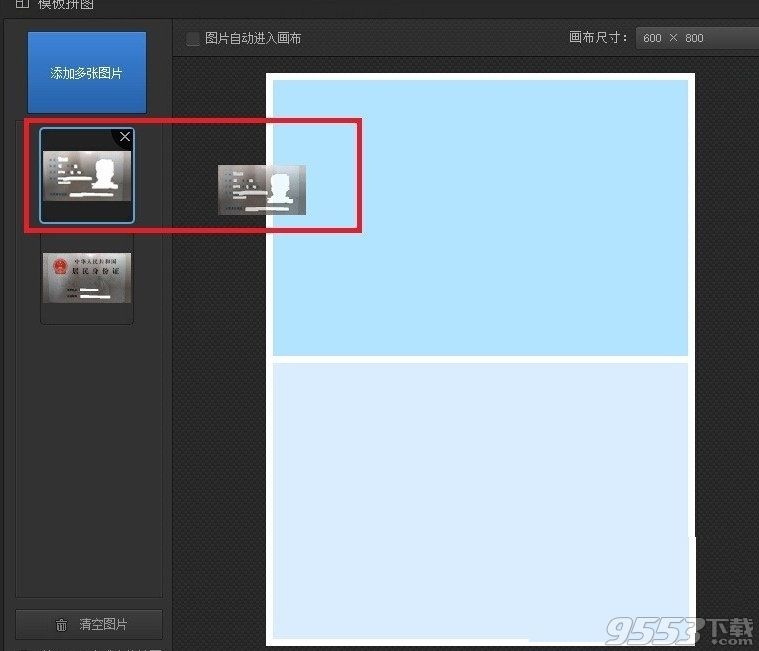
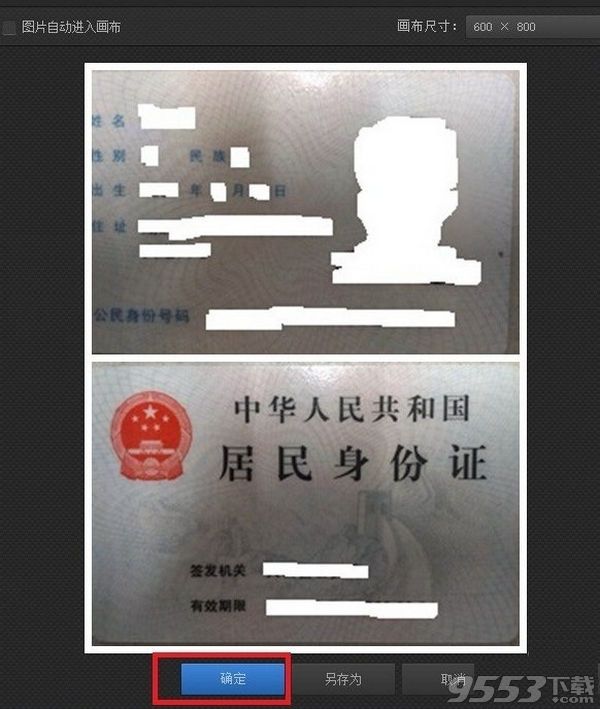
6.完成后点击左上角的“另存为”按钮,选择保存的位置保存拼接好的文件。
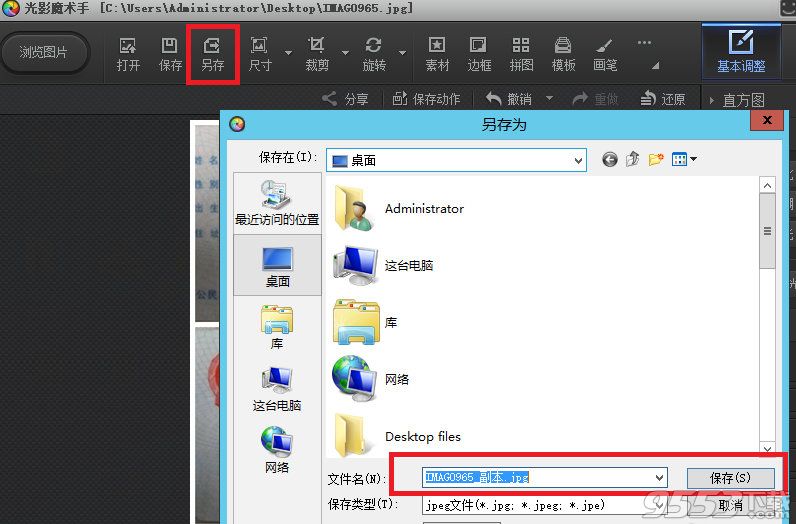
以上就是小编整理的教程,希望能帮助到大家!
关键词: 光影魔术手 图片合成